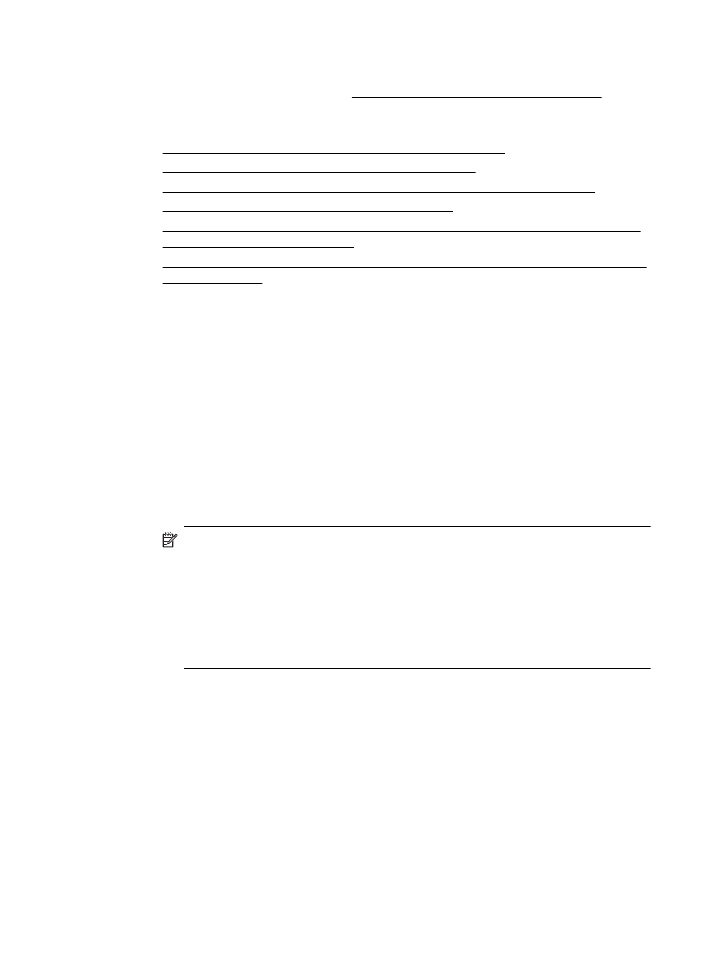
Trinn 1: Kontroller at datamaskinen er koblet til nettverket
Påse at datamaskinen er koblet til nettverket – enten et kablet (Ethernet) nettverk eller
et trådløst nettverk. Hvis datamaskinen ikke er koblet til nettverket, kan du ikke bruke
skriveren via nettverket.
Slik kontrollerer du en kablet tilkobling (Ethernet)
▲
Mange datamaskiner har indikatorlamper ved siden av porten der Ethernet-
kabelen fra ruteren kobles til datamaskinen. Vanligvis er det to indikatorlamper -
én som lyser fast og én som blinker. Hvis datamaskinen har indikatorlamper, må
du undersøke om de er tent. Hvis lampene ikke er tent, prøver du og koble
Ethernet-kabelen til datamaskinen og ruteren på nytt. Hvis du fremdeles ikke ser
lys, kan det være et problem med ruteren, Ethernet-kabelen eller datamaskinen.
Merk Macintosh-datamaskiner har ikke indikatorlamper. Når du skal
kontrollere Ethernet-tilkoblingen på en Macintosh-maskin, klikker du på
Systemvalg i Dock og deretter på Nettverk. Hvis Ethernet-tilkoblingen virker
som den skal, vises Innebygd Ethernet i listen over tilkoblinger, sammen
med IP-adressen og annen statusinformasjon. Hvis Innebygd Ethernet ikke
vises i listen, kan det være et problem med ruteren, Ethernet-kabelen eller
datamaskinen. Klikk på Hjelp-knappen i vinduet hvis du ønsker mer
informasjon.
Løse problemer med trådløs tilkobling
55
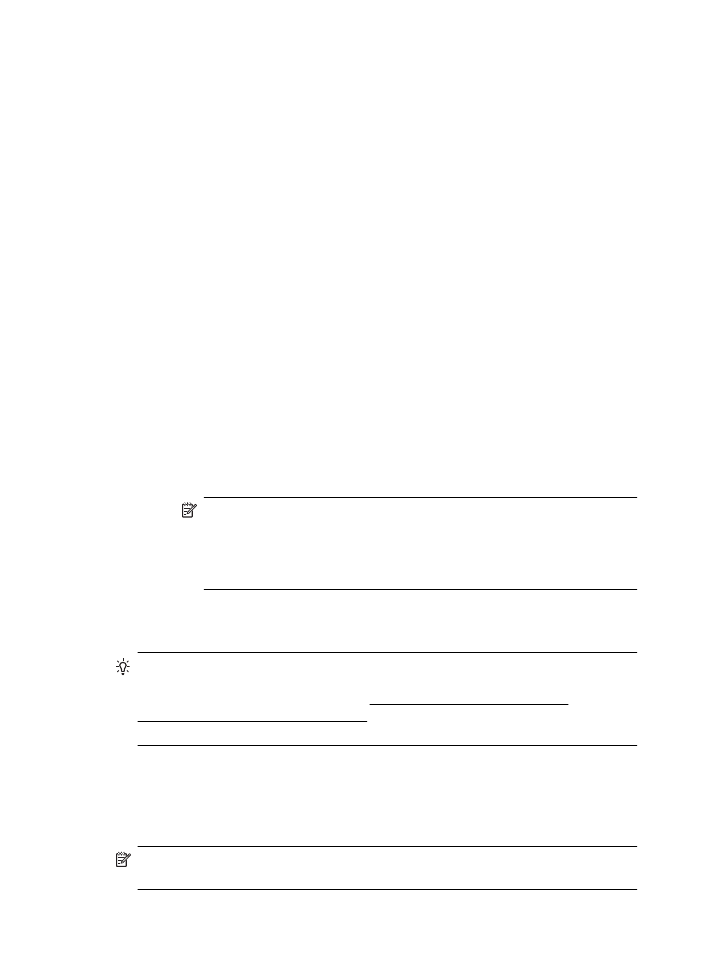
Slik kontrollerer du en trådløs tilkobling
1.
Kontroller at datamaskinens trådløs-funksjon er slått på. (Du finner mer
informasjon i dokumentasjonen som fulgte med datamaskinen.)
2.
Hvis du ikke bruker et unikt nettverksnavn (SSID), er det mulig at din datamaskin
er koblet til et nærliggende nettverk som ikke er ditt.
Trinnene nedenfor kan hjelpe deg med å finne ut om datamaskinen er koblet til
nettverket ditt.
Windows
a.
Klikk på Start, Kontrollpanel, pek på Nettverkstilkoblinger og klikk på Vis
nettverksstatus og oppgaver.
- eller -
Klikk på Start, velg Innstillinger, klikk på Kontrollpanel, dobbeltklikk på
Nettverkstilkoblinger, klikk på Vis-menyen og velg Detaljer.
La nettverksdialogboksen være åpen mens du fortsetter til neste trinn.
b.
Koble strømledningen fra den trådløse ruteren. Tilkoblingsstatusen på
datamaskinen skulle endres til Ikke tilkoblet.
c.
Koble strømledningen til den trådløse ruteren igjen. Tilkoblingsstatusen
skulle endres til Tilkoblet.
Mac OS X
▲
Klikk på AirPort-ikonet på menylinjen øverst på skjermen. Fra menyen som
vises, kan du se om AirPort er slått på og hvilket trådløst nettverk
datamaskinen er koblet til.
Merk Hvis du vil ha mer detaljert informasjon om AirPort-tilkoblingen,
klikker du på Systemvalg i Dock og deretter på Nettverk. Hvis den
trådløse tilkoblingen virker som den skal, vises en grønn prikk ved siden
av AirPort i listen over tilkoblinger. Klikk på Hjelp-knappen i vinduet hvis
du ønsker mer informasjon.
Hvis du ikke får koblet datamaskinen til nettverket, kontakter du den personen som
konfigurerte nettverket, eller produsenten av ruteren, fordi det kan være et
maskinvareproblem med ruteren eller datamaskinen.
Tips Hvis du har tilgang til Internett og bruker en datamaskin som kjører Windows,
kan du også bruke HP Network Assistant for å få hjelp til å konfigurere et nettverk.
Hvis du vil bruke dette verktøyet, gå til www.hp.com/sbso/wireless/tools-
setup.html?jumpid=reg_R1002_USEN. (Dette nettstedet er tilgjengelig bare på
engelsk.)